
Bantuan QuickTime Player
Selamat Datang di QuickTime Player
Putar file video atau audio, dan buat serta edit film, termasuk rekaman layar Anda dan rekaman hanya audio.
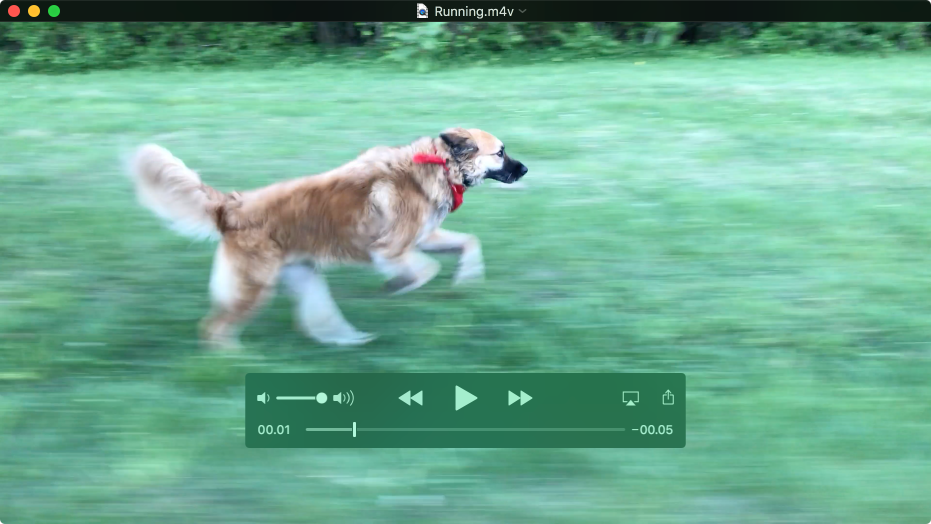
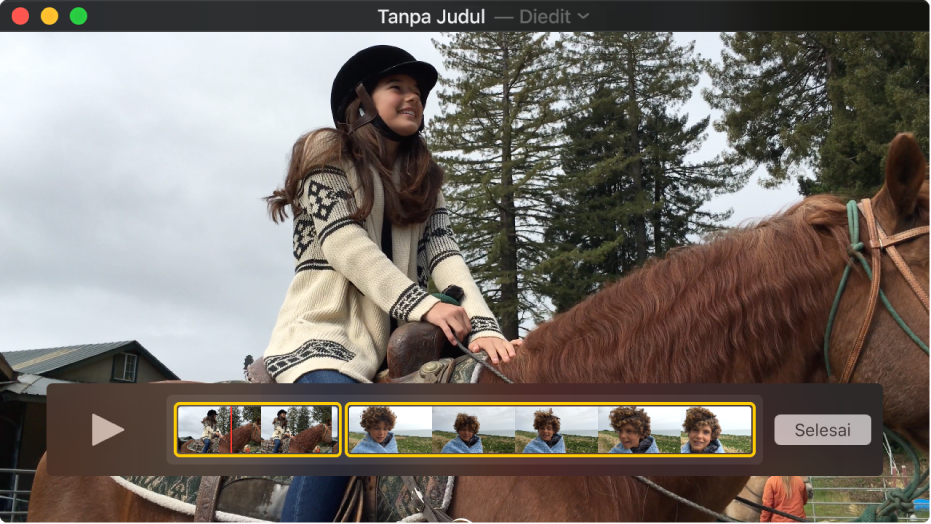
Mengedit film
Ingin mengedit film dengan cepat? QuickTime Player memungkinkan Anda membuat pengeditan film umum seperti pangkas, atur ulang, dan putar. Anda juga dapat membagi film ke dalam beberapa klip dan memanipulasi masing-masing klip. Untuk memulai, pilih Lihat > Tampilkan Klip, lalu gunakan perintah di menu Edit untuk menyetel film Anda.
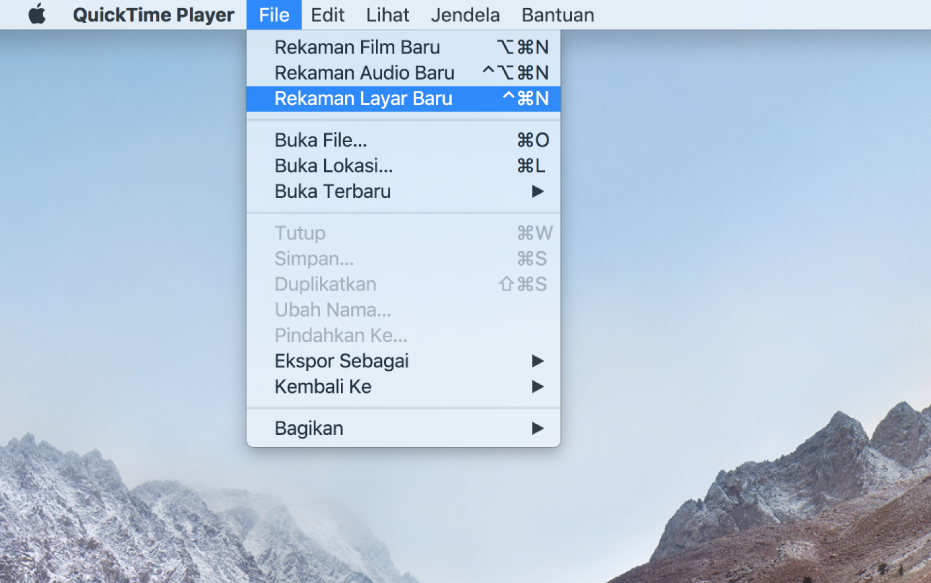
Merekam layar Mac Anda
Perlu cara cepat untuk menunjukkan seseorang cara melakukan sesuatu di Mac, atau mungkin cukup untuk menunjukkan orang lain apa yang Anda lihat di layar Anda? Buat rekaman seluruh layar atau cukup pilih sebagian layar. Untuk memulai, pilih File > Rekaman Layar Baru.
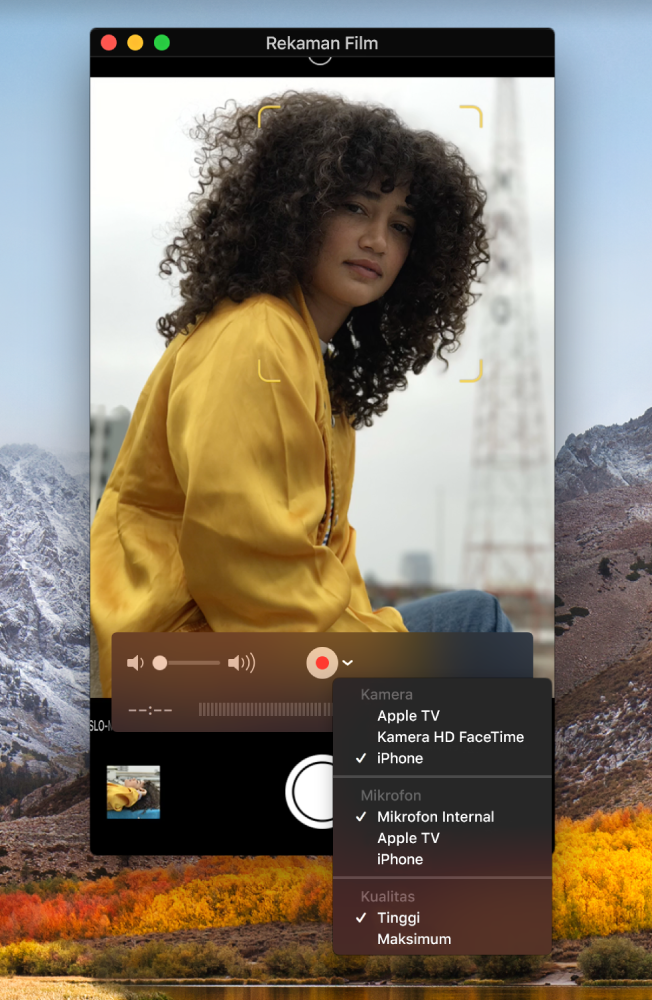
Mengambil layar iPhone, iPad, atau iPod Anda
Ambil sama persis yang Anda lihat di perangkat iOS Anda dan simpan sebagai file film di Mac Anda. Mungkin Anda ingin menunjukkan skor tinggi baru di game atau menggunakan kamera di perangkat Anda untuk merekam film. Cukup sambungkan perangkat Anda ke Mac, pilih File > Rekaman Film Baru, lalu pilih perangkat Anda.
Ingin mempelajari lebih lanjut? Lihat Membagi film ke dalam klip, Merekam layar Anda, atau Merekam film.